סיום של מספר תוכניות פועל הוא יעיל מאוד
- אם זיכרון ה-RAM שלך עולה ב-99%, זה יכול להיות סימן שאתה מפעיל יותר מדי תוכניות במקביל.
- עליך לוודא שהוא לא מופעל על ידי תוכנה זדונית, לפני שאתה קופץ לכל פתרון בעיות אחר.

איקסהתקן על ידי לחיצה על הורד את הקובץ
- הורד את Restoro PC Repair Tool שמגיע עם טכנולוגיות פטנט (פטנט זמין כאן).
- נְקִישָׁה התחל סריקה כדי למצוא בעיות של Windows שעלולות לגרום לבעיות במחשב.
- נְקִישָׁה תקן הכל כדי לתקן בעיות המשפיעות על האבטחה והביצועים של המחשב שלך.
- Restoro הורד על ידי 0 הקוראים החודש.
כמה מהקוראים שלנו התלוננו על זינוק זיכרון RAM בשיעור של עד 99%. זה מוביל לרוב להפחתת הביצועים ופוגע בבריאות המחשב.
בדקנו את הנושא הזה, ובמדריך זה, אנו יוצאים עם כמה סיבות אפשריות והפתרונות המעשיים המומלצים ביותר שלנו.
מדוע זיכרון ה-RAM שלי עולה ב-99%?
ממחקר, גילינו שזה יכול להיות בגלל כל אחת מהסיבות הבאות:
- זיכרון RAM לא מספיק - אם עשוי להעיד על המחשב שלך יש כמות קטנה יחסית של זיכרון RAM בהשוואה לדרישות של היישומים והתהליכים הפועלים בו.
- תוכניות דולפות זיכרון - יתכן שתוכניות מסוימות עלולות לחוות דליפות זיכרון, מה שיגרום להן להחזיק בזיכרון גם לאחר השימוש.
- יישומים עתירי משאבים - תוכניות מסוימות, כמו תוכנות לעריכת וידאו, מכונות וירטואליות ומשחקים, דורשות כמות משמעותית של זיכרון RAM כדי לפעול בצורה חלקה.
- תוכנות זדוניות או וירוסים - שימוש גבוה ב-RAM יכול להיגרם גם מתוכנה זדונית, שעלולה להריץ תהליכים נסתרים. אנו ממליצים להשתמש ב- a אנטי וירוס חזק.
- תהליכי רקע - תהליכים ושירותי רקע שונים הפועלים עשויים להשתמש ב-RAM של המערכת שלך.
האם זה רע ש-RAM יהיה ב-100%?
כאשר השימוש בזיכרון של המחשב שלך מגיע לכמעט 100%, זה יכול להאט משמעותית את הביצועים שלו. בשלב זה, המחשב שלך יבצע החלפת זיכרון באמצעות הדיסק הקשיח כאחסון זמני.
מה עליי לעשות אם זיכרון ה-RAM שלי עולה ל-99%?
ישנן מספר דרכים לעקיפת הבעיה שאנו ממליצים לפני כל פתרון בעיות גדול:
- הפעל סריקת וירוסים - מכיוון שווירוס מחשב עלול להפעיל שגיאה זו, עליך להפעיל סריקה באמצעות כל אנטי וירוס חזק.
- הפעל מחדש את המחשב - לפעמים, הפעלה מחדש פשוטה יכולה לעזור לפנות משאבי מערכת ולפתור עליות זיכרון זמניות.
- סגור תוכניות שאינן בשימוש - אם יש אפליקציות שאינך משתמש בהן, יש לסגור אותן כדי לחסוך בשימוש ב-RAM. אלה עשויים לכלול כרטיסיות דפדפן רדומות.
- הסר התקנה של אפליקציות - אתה יכול הסרת התקנה של אפליקציות שהותקנו לאחרונה. אפליקציות אלו עלולות לדלוף זיכרון ולגרום לעלייה בשימוש ב-RAM.
עם זאת, אם אף אחד מהפתרונות המוקדמים הללו לא עובד, המשך לתיקונים המפורטים יותר למטה.
1. סיום תהליכים רצים
- ללחוץ Ctrl + מִשׁמֶרֶת + יציאה כדי לפתוח את מנהל משימות.
- לחץ על כל תהליך המשתמש בהרבה זיכרון ולחץ על סיום המשימה לַחְצָן.
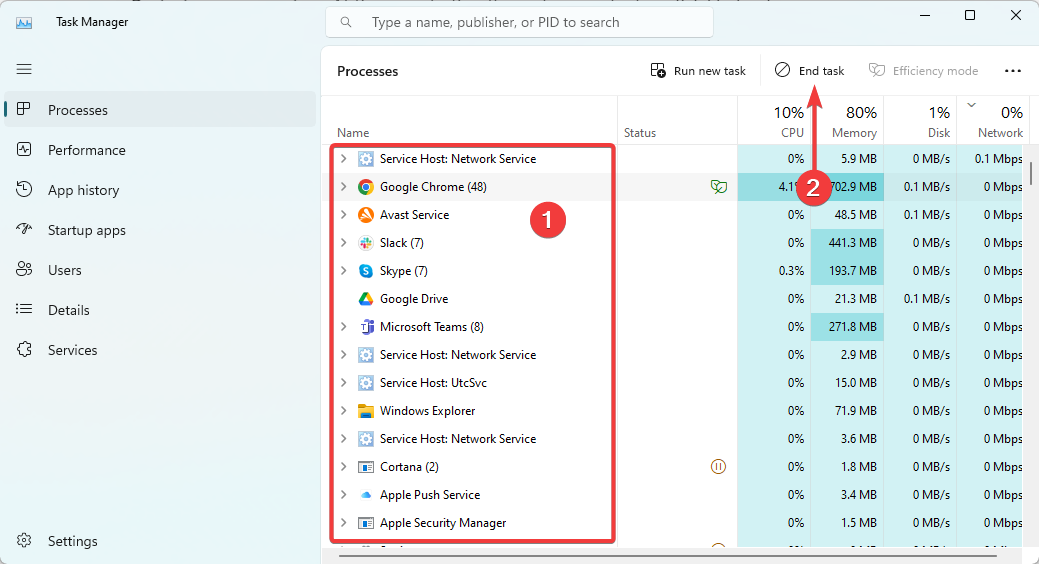
- חזור על שלב 2 עבור כמה שיותר תהליכים, וודא שזה מתקן את ה-RAM שלך ב-99%.
2. התאם את הזיכרון הוירטואלי
- ללחוץ חלונות + ה לפתוח סייר קבצים.
- לחץ לחיצה ימנית על המחשב הזה אוֹ המחשב שלי ובחר נכסים.
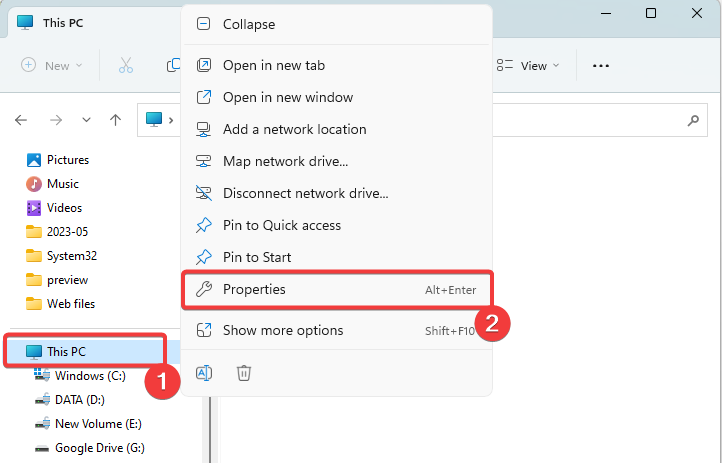
- עבור אל הגדרות מערכת מתקדמות.
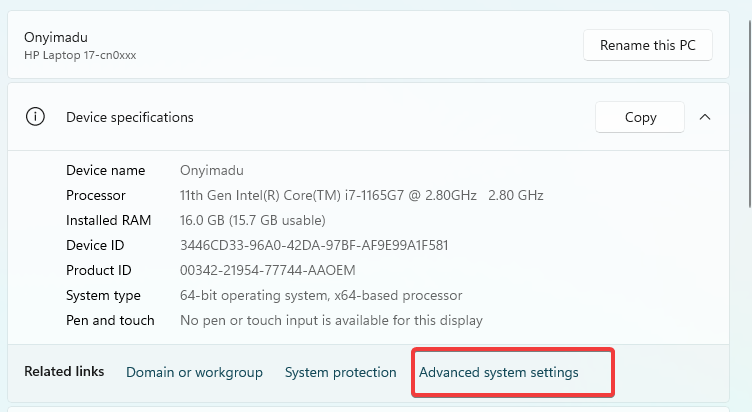
- תחת ביצועים סעיף, לחץ על הגדרות.
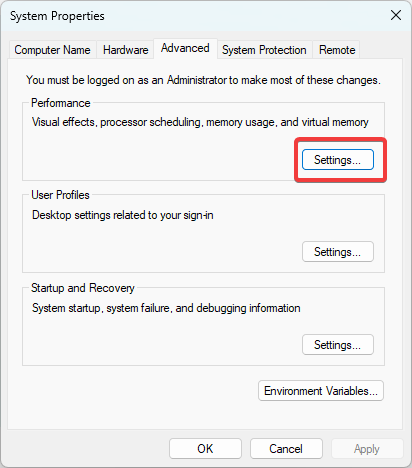
- עבור אל מִתקַדֵם לשונית ולחץ שינוי תחת זיכרון וירטואלי סָעִיף.
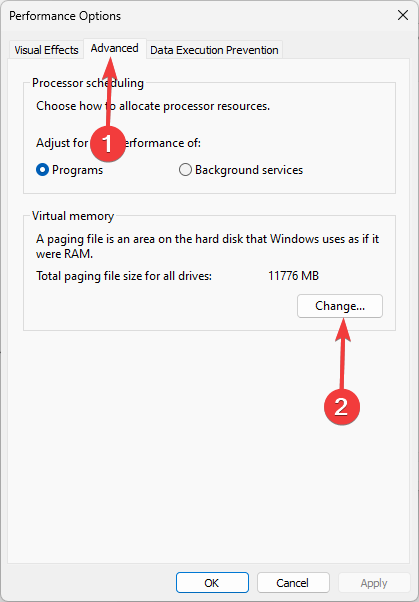
- בטל את הסימון של נהל אוטומטית את גודל קובץ ההחלפה עבור כל הכוננים אפשרות, בחר את הכונן שבו מותקנת מערכת ההפעלה שלך, בחר את גודל מותאם אישית אפשרות, והגדר את התחלתי ו גודל מקסימלי לערך גבוה מההקצאה הנוכחית.
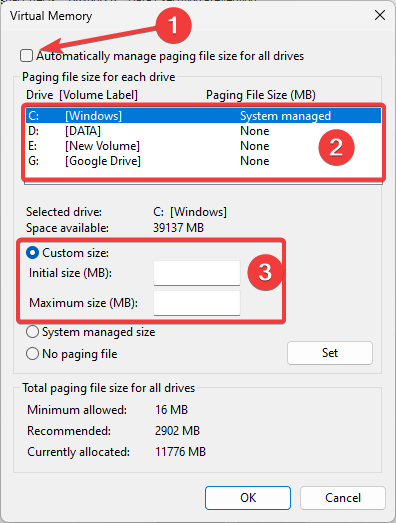
- נְקִישָׁה מַעֲרֶכֶת ואישור כדי לשמור את השינויים ולראות אם זיכרון ה-RAM שלך עדיין עולה ב-99%.
- מהו Scrobj.dll וכיצד לתקן אותו אם הוא חסר
- Bcryptprimitives.dll: מה זה ואיך לתקן את השגיאות שלו
- 0x800f0841 שגיאת Windows Update: כיצד לתקן אותה
3. שדרג את זיכרון ה-RAM שלך
אם אתה חווה שימוש רב בזיכרון, שדרוג זיכרון ה-RAM של המחשב שלך אולי שווה לשדרג. זה יאפשר למערכת שלך להתמודד עם משימות מרובות בו זמנית על ידי מתן יותר זיכרון.
במחשבים מסוימים עשוי להיות חריץ RAM ריק נוסף. אתה צריך לקנות זיכרון RAM התואם למפרטי המחשב שלך כדי למלא את החריץ או להחליף זיכרון RAM ישן ביחידה גדולה יותר.
4. השבת יישומי אתחול
- ללחוץ Ctrl + מִשׁמֶרֶת + יציאה כדי לפתוח את מנהל משימות.
- בחלונית השמאלית, לחץ אפליקציות אתחול, ואז בצד ימין, לחץ על אפליקציה ולחץ על השבת לַחְצָן.
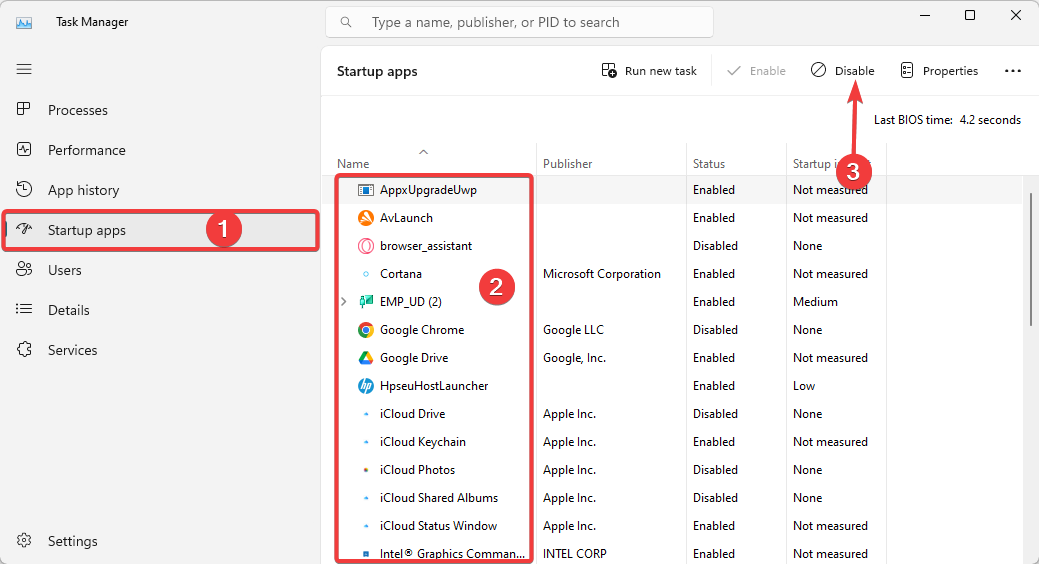
- חזור על זה עבור כמה שיותר אפליקציות אתחול.
זינוק זיכרון RAM ב-99% לא אמור להיות אירוע מדאיג. זה לא תמיד סימן שמשהו לא בסדר עם המחשב שלך, אבל זה עשוי להעיד שיש לך הרבה תהליכים רצים.
עם זאת, אתה תמיד יכול לטפל בבעיה עם כל פתרון במדריך זה. אם יש לך בעיות בפתיחת מנהל המשימות, אתה עשוי לקרוא את המדריך המקיף האחר שלנו.
ספר לנו בקטע התגובות מה עבד עבורך.
עדיין נתקלים בבעיות?
ממומן
אם ההצעות לעיל לא פתרו את הבעיה שלך, המחשב שלך עלול להיתקל בבעיות קשות יותר של Windows. אנו מציעים לבחור בפתרון הכל-באחד כמו Fortect לתקן בעיות ביעילות. לאחר ההתקנה, פשוט לחץ על הצג ותקן לחצן ולאחר מכן לחץ התחל תיקון.


![ההוראה בזיכרון עם התייחסות 0x00 [תוקן]](/f/ab96ebf1898853eb681fdee3f3206297.png?width=300&height=460)